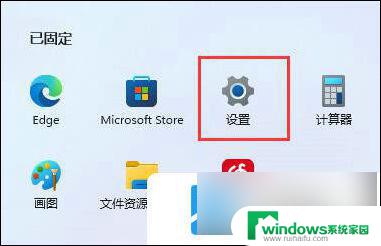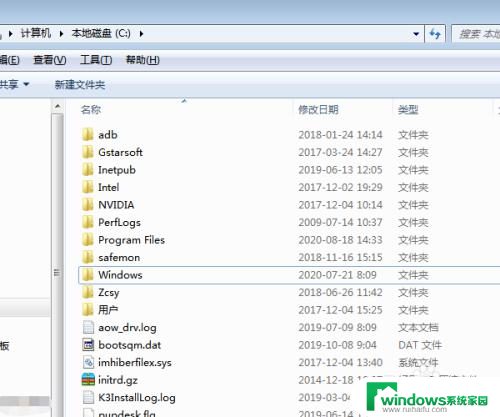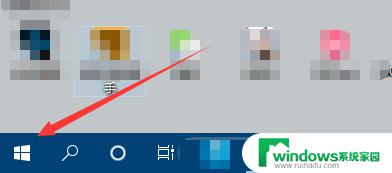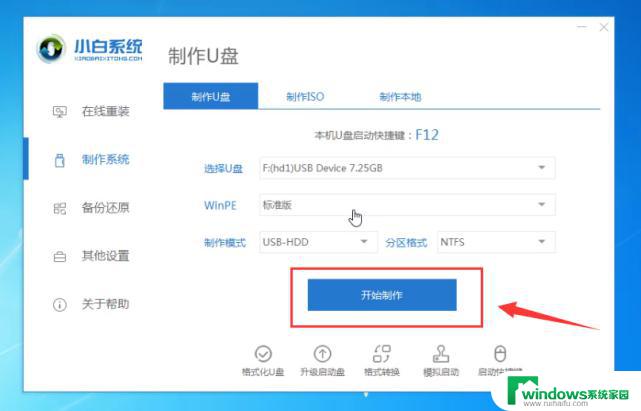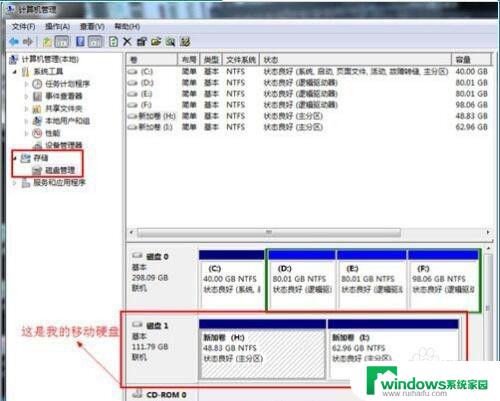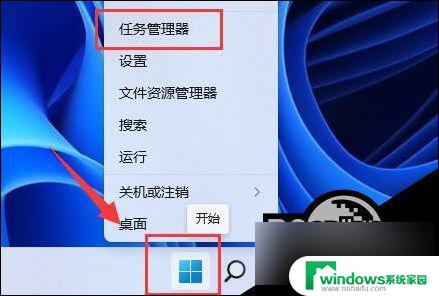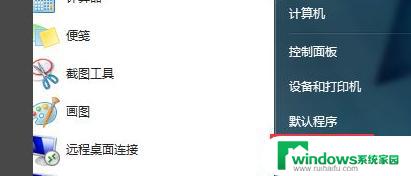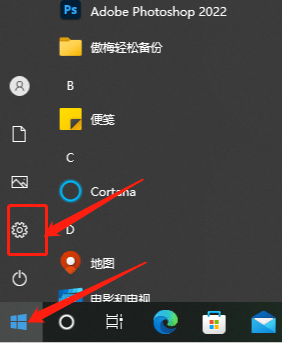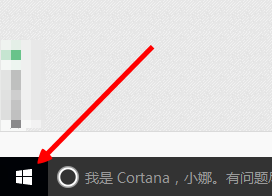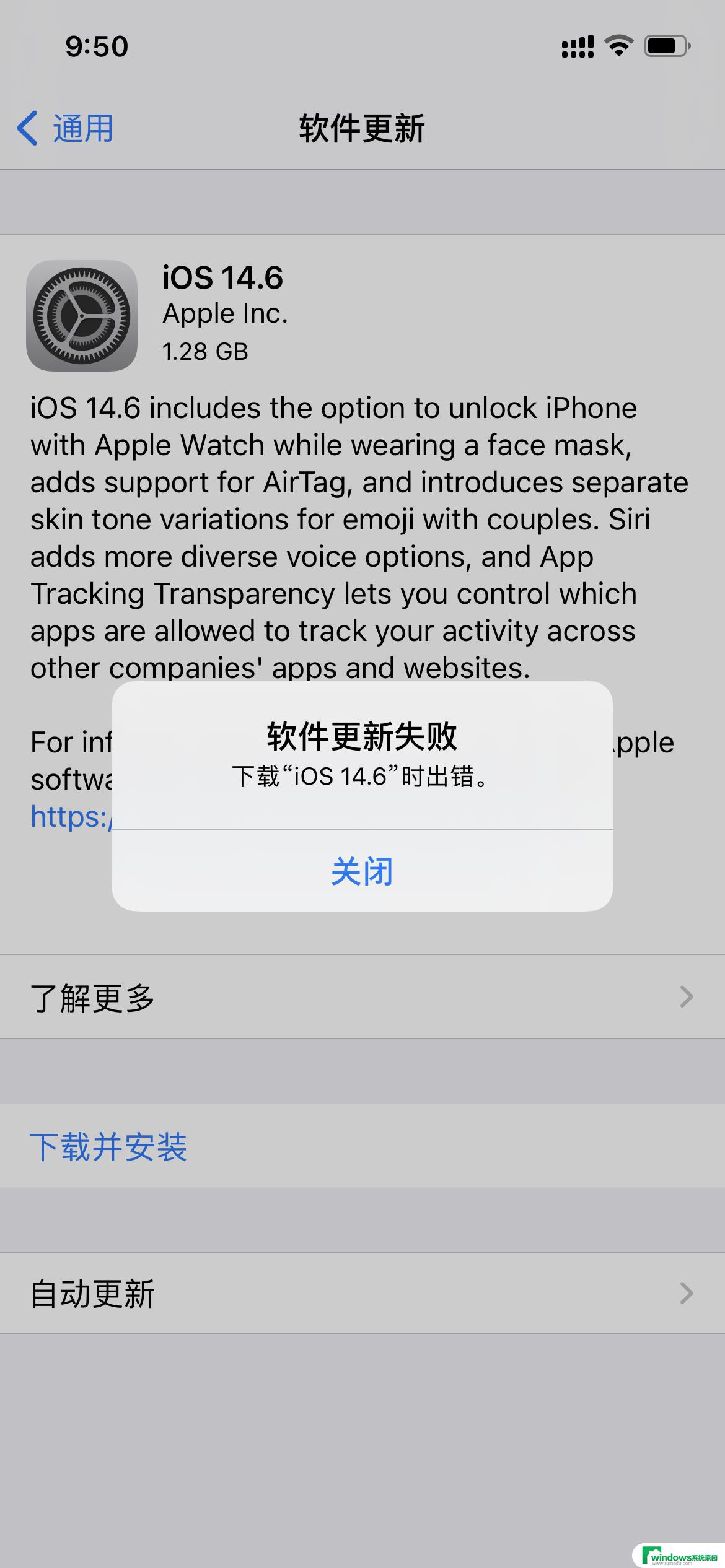win7最近的硬件或软件更改可能安装了未正确 最近更改硬件导致系统无法启动
win7最近的硬件或软件更改可能安装了未正确,最近更改硬件或软件可能会导致Windows 7系统无法正确启动,当我们在计算机上安装或升级硬件时,例如更换显卡、升级内存或更换硬盘,系统可能会出现问题。同样地更改或安装新的软件程序也可能对系统的正常运行产生影响。在遇到系统无法启动的情况时,我们需要仔细检查最近的硬件或软件更改,以确定是否有未正确安装或配置的问题。只有找到并修复这些问题,我们才能确保系统能够顺利启动并正常运行。
步骤如下:
1.选择“禁止驱动程序签名强制”:在提示"Windows未能启动,原因可能是最近更改了硬件或软件……"的界面直接按回车键。然后根据提示按"F8"键,进入高级启动选项配置(也可以重启按F8进入),然后选中"禁止驱动程序签名强制",回车即可,查看能否正常进入系统。
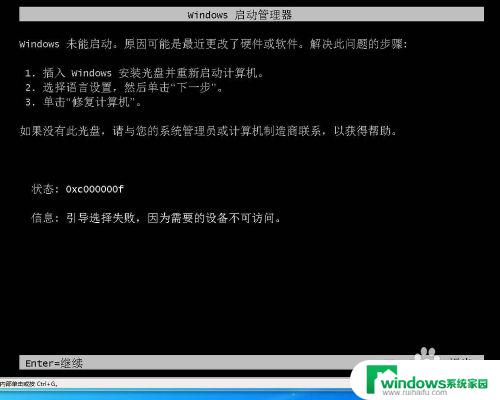
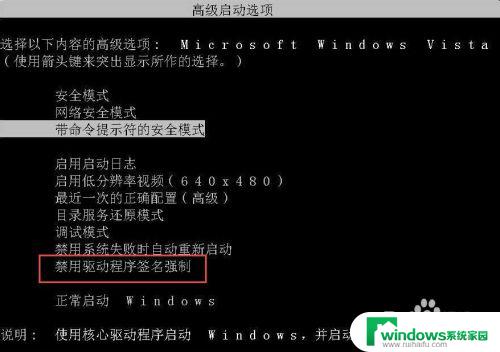
2.选择“最近一次的正确配置(高级)”:在提示"Windows未能启动,原因可能是最近更改了硬件或软件……"的界面直接按回车键。然后根据提示按"F8"键,进入高级启动选项配置(也可以重启按F8进入),然后选中"最近一次的正确配置(高级)",回车即可,查看能否正常进入系统。
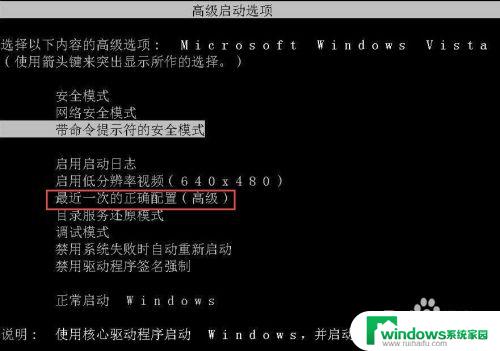
3.进入“安全模式”:在提示"Windows未能启动,原因可能是最近更改了硬件或软件……"的界面直接按回车键。然后根据提示按"F8"键,进入高级启动选项配置(也可以重启按F8进入),然后选中"安全模式",回车即可,查看能否正常进入系统,如果可以进入,打开设备管理器(右键我的电脑—>属性—>硬件—>设备管理器)看到有黄色或感叹号的,将其删除,并卸载最近安装的可疑的应用程序。
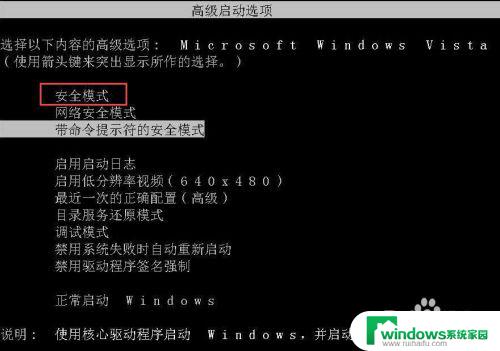
4.用winPE工具修复引导:用U盘制作一个winPE系统,比如u启动、老毛桃等。用winPE自带的引导分区修复工具进行修复,然后重启电脑,查看能否正常进入系统。

5.重装操作系统:如果使用了以上方法,仍不能正常启动,那么可以直接重装系统。

这就是近期在Win7上可能会由于硬件或软件更改而未正确安装全部内容的解决方案,希望这些方法能对遇到同样问题的朋友们有所帮助。